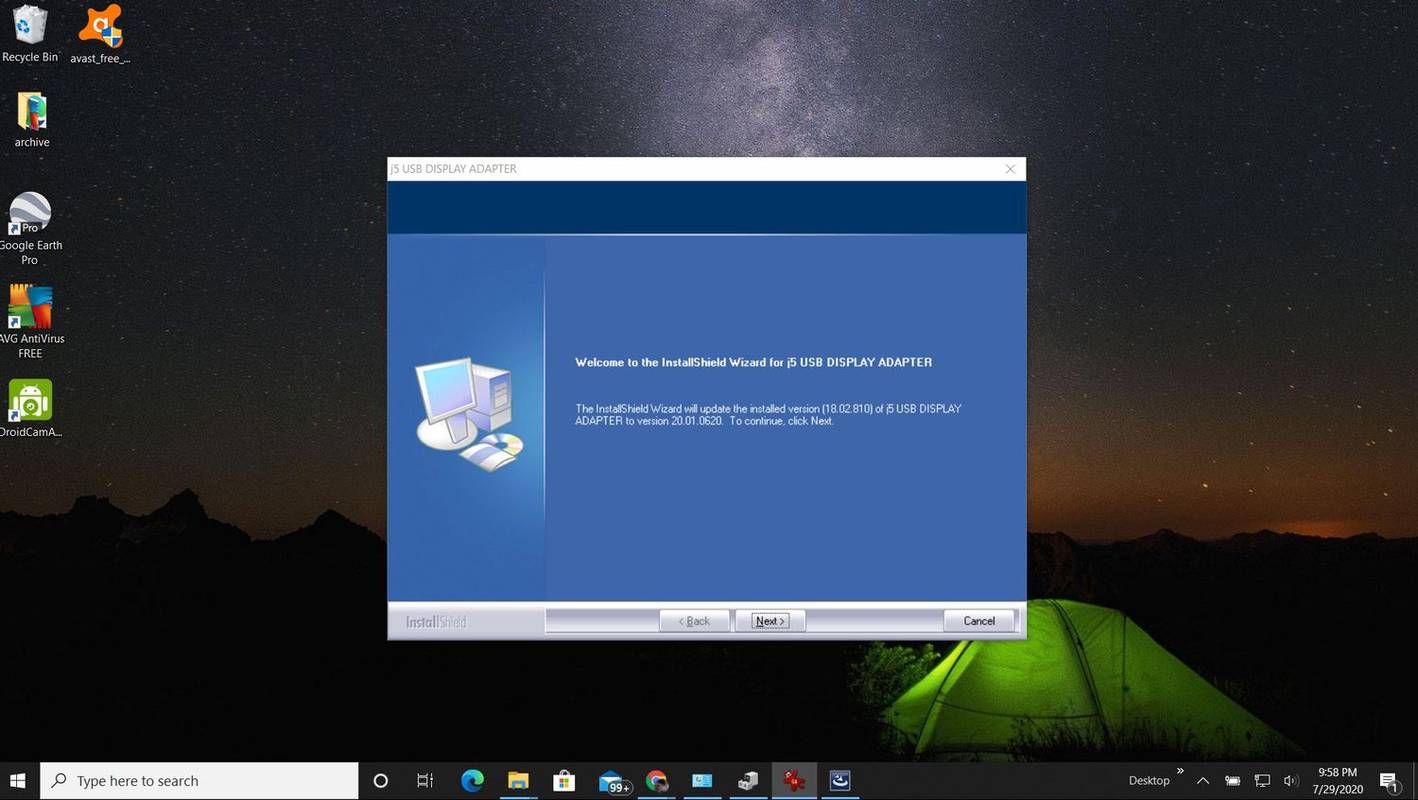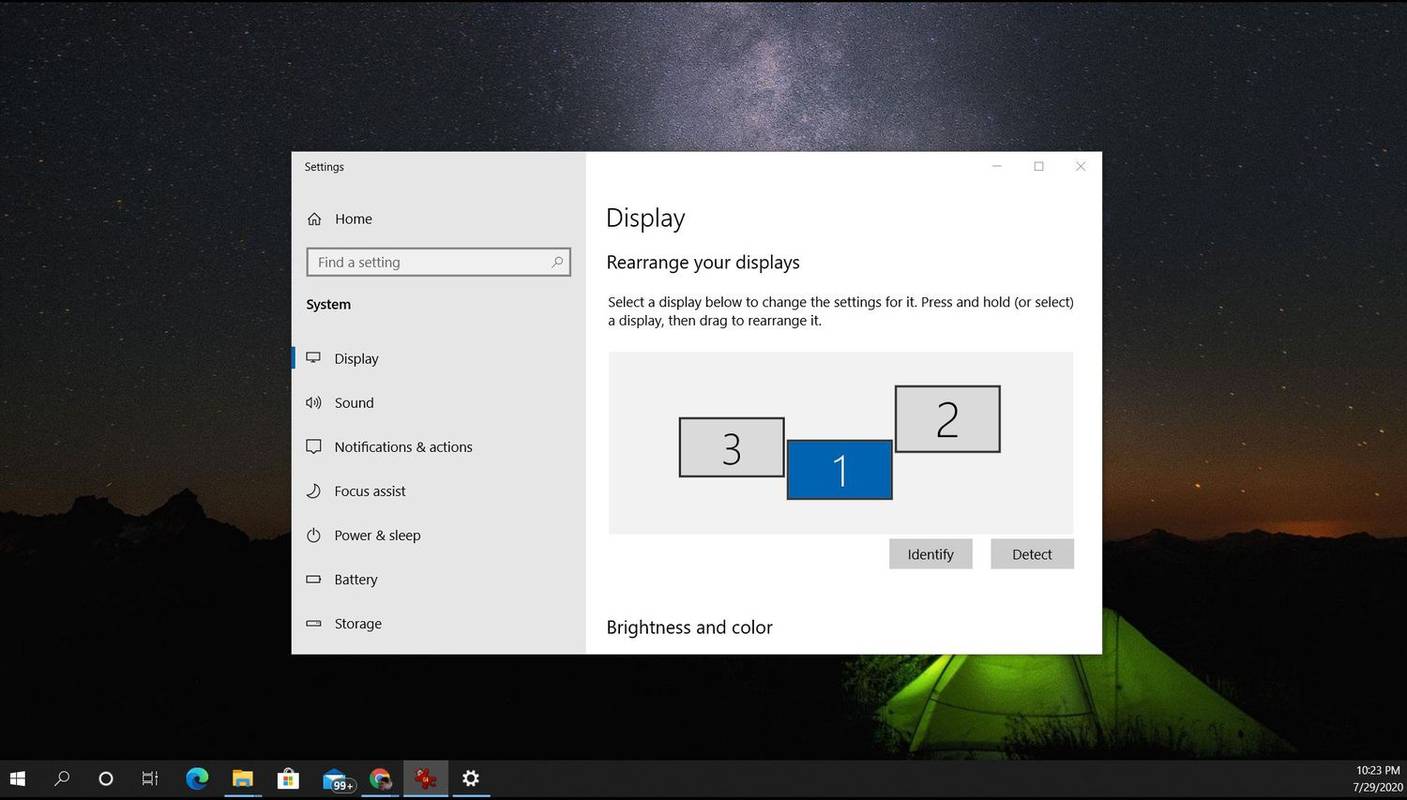Co vědět
- Pokud má váš notebook dva videoporty, jste připraveni. Pokud ne, budete potřebovat externí USB displej nebo adaptér pro rozdělování portů displeje nebo port Thunderbolt.
- Grafická nebo grafická karta ve většině notebooků je integrována do základní desky, takže ji nelze vyměnit nebo snadno přidat druhou kartu.
- Hardware, který si vyberete, závisí na tom, které stávající porty na vašem notebooku již máte k dispozici.
Tento článek popisuje tři různé způsoby připojení více monitorů k notebooku.
Jak nastavit tři monitory na notebookuPřidejte monitory pomocí externího grafického adaptéru USB
Jedná se o adaptéry, které změní váš port USB na jeden nebo dva porty externího displeje.
-
Nejčastěji jsou k dispozici adaptéry USB pro externí zobrazení pro přidání portu HDMI, DisplayPort, VGA nebo DVI k vašemu notebooku.

Amazon.com
Věnujte zvýšenou pozornost verzi USB portu, kterou tato zařízení vyžadují. Většina moderních USB video adaptérů vyžaduje USB 3.0. Verzi USB portů vašeho notebooku můžete zkontrolovat otevřením ovládacího panelu výběrem Správce zařízení a rozšiřuje se Řadiče univerzální sériové sběrnice . Uvidíte zde uvedené porty USB.
-
Před instalací adaptéru budete muset nainstalovat software ovladače, který je součástí adaptéru, aby správně fungoval. Pokud software ovladače není dodán s adaptérem, můžete si jej stáhnout a nainstalovat z webu výrobce. Software ovladače umožňuje počítači komunikovat přes port USB s adaptérem, jako by samotný port USB byl více porty displeje.
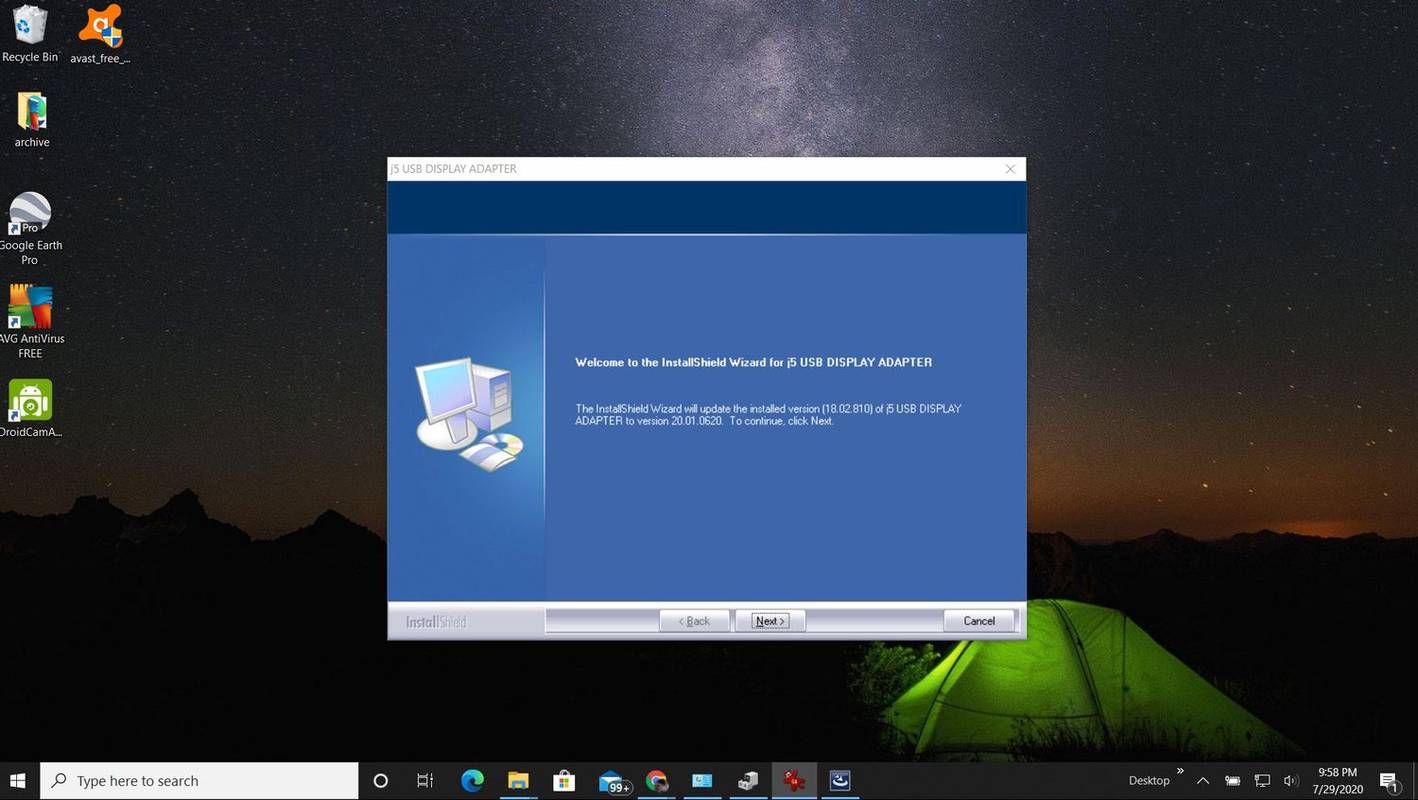
-
Po instalaci softwaru ovladače vypněte počítač. Zapojte konec USB adaptéru do správného portu USB na vašem notebooku. Poté spusťte počítač a nechte jej plně spustit, než přejdete k dalšímu kroku.
S nainstalovaným ovladačem by váš počítač měl detekovat dva monitory. Pokud druhé monitory po spuštění počítače nic nezobrazují, možná budete muset některé projít kroky pro odstraňování problémů, abyste zjistili příčinu nefunkčnosti dalších monitorů .
-
Nastavte monitory tak, aby kurzor myši plynule přecházel mezi displejem notebooku a dalšími monitory. Vybrat Start menu a typ Zobrazit . Vybrat Nastavení obrazovky . Nyní uvidíte druhý a třetí displej. Nastavte displej tak, aby byl umístěn tak, jak je vedle displeje vašeho notebooku. Vybrat Aplikovat pro přijetí pozic monitoru.
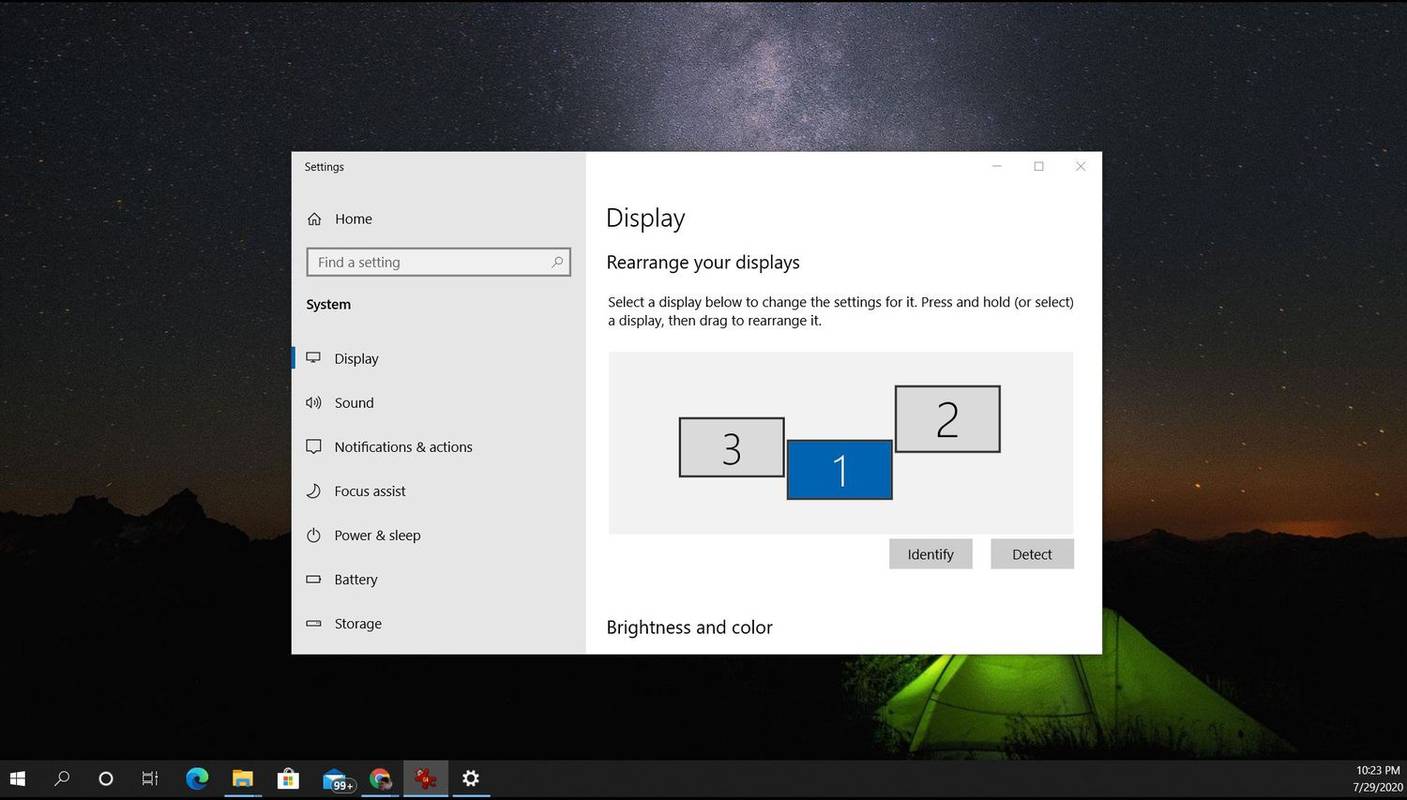
K přidání druhého monitoru použijte port Thunderbolt
Pokud máte novější notebook, možná si ani neuvědomujete, že máte na svém počítači speciální port zvaný Thunderbolt port . Tyto porty jsou k dispozici na noteboocích macOS i Windows 10.
Tento port se obvykle nachází v blízkosti portu napájecího adaptéru. Nejnovější konektor USB Type-C je malý oválný port, který obsahuje výkonnou technologii vyvinutou společnostmi Intel i Apple. Starší verze mají více obdélníkový tvar a lze je nalézt na starších noteboocích.
-
Port umožňuje připojení k dokovací stanici pomocí jediného kabelu.

CronislawGetty Images
jak najít IP adresu pro minecraft server
-
Dokovací stanice poskytuje video, zvuk, napájení a dokonce i datové připojení prostřednictvím tohoto kabelu. A co je nejdůležitější, poskytují přístup ke dvěma portům externího monitoru z jediného připojení Thunderbolt.

-
Pokud si nechcete kupovat plnou dokovací stanici Thunderbolt, můžete si místo toho zakoupit levnější adaptér Thunderbolt. Ty rozšiřují jeden port Thunderbolt na vašem počítači na dva externí monitory. Pokud má váš počítač také port HDMI nebo Displayport, znamená to, že kromě vlastního displeje notebooku můžete mít k notebooku připojeny až tři externí monitory.

Amazon.com
Pokud máte novější monitory, mohou obsahovat vstup Thunderbolt. V tomto případě pro připojení externího monitoru k notebooku nebudete muset kupovat dokovací stanici ani rozbočovač. Pokud však chcete připojit dva externí monitory, váš notebook bude potřebovat dva porty Thunderbolt.
-
Proces použití doku nebo rozbočovače je stejný. Jednoduše zapojíte kabel Thunderbolt do svého notebooku a každý monitor zapojíte do příslušných portů na zařízení. Poté stačí upravit polohu každého monitoru v Nastavení zobrazení, jak je popsáno v první části tohoto článku.
Zkuste Display Port Splitter Adapter
Starší zařízení s rozdělovačem zobrazovacích portů sloužila primárně k přepínání mezi dvěma externími monitory nebo k zobrazení stejného video výstupu na dvou obrazovkách.
Pokud však chcete k notebooku připojit dva monitory, pravděpodobně doufáte, že místo zrcadlení rozšíříte svůj displej.
Naštěstí jsou novější adaptéry pro rozdělování portů displeje schopny převzít jeden výstup HDMI nebo DisplayPort z vašeho notebooku a rozšířit výstup zobrazení videa na dva nebo více monitorů.
-
Nakupujte opatrně, když hledáte jeden z těchto rozbočovačů displeje, které jsou schopné rozšířit displeje, protože většina pouze zrcadlí. Při nákupu si pozorně prohlédněte specifikace.

-
Po zakoupení stačí zapojit kabel s jedním portem displeje do notebooku. Poté pomocí kabelů připojte každý z portů adaptéru ke každému z vašich adaptérů. Mnoho z těchto adaptérů umožňuje instalaci plug-and-play bez nutnosti jakéhokoli softwaru. Jiné mohou vyžadovat software ovladače. Některé mohou také vyžadovat externí napájecí adaptér.
-
Jakmile jsou všechny kabely připojeny a rozbočovač je zapnutý, můžete upravit polohy monitoru v Nastavení zobrazení.
Výběr způsobu připojení více monitorů
Pokud jde o přidání více obrazovek do vašeho notebooku, vaše volba závisí na hardwarových možnostech vašeho notebooku i vašich monitorů. Ať už pracujete se starší technologií nebo s nejnovějšími notebooky a monitory, existuje řešení, které lze rozšířit na více displejů.
Nejlepší notebooky roku 2024 FAQ- Jak mohu používat notebook jako monitor?
Nastavení notebooku jako monitoru ve Windows 10 vyžaduje, aby oba počítače měly přístup k Miracastu. OTEVŘENO Nastavení > Systém > Promítání do tohoto PC > nastavit rozevírací seznamy na Dostupné všude , Pokaždé , a Nikdy . Dále vyberte Připojit na počítači pro odesílání a poté nastavte oprávnění na přijímajícím počítači.
- Jak udržím monitor zapnutý, když je notebook zavřený?
V systému Windows otevřete Možnosti napájení a vyhledejte „Když zavřu víko“, poté nastavte „Na baterii“ nebo „Plugged in“ (nebo obojí) na Nedělat nic > Uložit . Na Macu otevřete Systémové preference > baterie > Napájecí adaptér > nastavte 'Vypnout displej po' na Nikdy a zkontrolovat Zabraňte automatickému spánku počítače, když je vypnutý displej .